
Агуулгын хүснэгт:
- Зохиолч John Day [email protected].
- Public 2024-01-30 11:05.
- Хамгийн сүүлд өөрчлөгдсөн 2025-01-23 15:00.



Үйлдвэрлэлийн болон ахуйн хэрэглээний нийтлэг мэдрэгчүүдийн ажиллагааг тайлбарлах зорилготой энэхүү "Зааварчилгаа" нь практик дасгал, туршилтыг ашиглан бодит ертөнцөд худалдаанд байгаа мэдрэгчийг хэрхэн ашиглахыг заадаг.
Энэ хичээл нь дараахь зүйлийг мэдэрч болох хэлхээг товчхон авч үзэх болно.
- Температурын өөрчлөлт
- Шүргэх (Арьсны багтаамжтай холбоо барих)
- Хүрсэн (унтраалга ба товчлуурууд)
- Гэрлийн өөрчлөлт
- Дууны өөрчлөлт
- Хурдатгалын өөрчлөлт (хөдөлгөөн ба таталцал)
Түүнчлэн шаардлагатай техник хангамж, програм хангамж, эд зүйлсийг хаанаас худалдаж авах / татаж авах, тоон гаралтын хэлхээг хэрхэн тохируулах, тоон гаралтыг хэрхэн унших, мэдрэгч тус бүр хэрхэн ажилладаг тухай суурь мэдээллийг багтаасан болно.
Эхэлцгээе!
Алхам 1: Туршилтыг сайтар хийх - Байгаль орчныг худалдан авах, татаж авах




Мехатроник (робот техник ба үйлдвэрлэл) сонирхож байгаагийнхаа хувьд энэ хичээлийн нарийн ширийн зүйлийг орон нутгийн их сургуульд суралцаж буй өсвөр насныхан сайтар шалгасан болохыг та зааварчилгааны туршид үзэх болно
Oreo жигнэмэг нь тустай боловч шаардлагатай биш юм
Адафрутын хүмүүс өнөөдөр бидний ашиглах самбарыг "Circuit Playground - Classic" нэртэйгээр үйлдвэрлэсэн бөгөөд тэд уг төхөөрөмжийг ашиглах олон аргыг сайтар туршиж үзсэн байна. Эдгээрийн заримыг нь "Зааварлах" лабораторийн туршилт, дэд алхмуудыг бараг л хянадаг "Сурах" хуудсан дээрээс харах боломжтой-энэхүү Адафрутын "Сурах" хуудасны зөвшөөрлөөр, https://learn.adafruit.com/circuit-playground -ба Bluetooth-бага эрчим хүч
Танд хэрэгтэй эд ангиуд нь энгийн, хямд бөгөөд олон насны бүлгийн туршилтанд ашиглахад хялбар байдаг, тэр ч байтугай дунд сургууль (12 настай, магадгүй?)
- Нэгдүгээрт, эндээс нэг буюу хэд хэдэн төхөөрөмжийг худалдаж аваарай: https://www.adafruit.com/product/3000, мөн эндээс компьютерт холбогдохын тулд USB-аас Micro-B USB адаптер худалдаж аваарай https://www.adafruit.com/ бүтээгдэхүүн/898. Тээвэрлэлтийн нийт өртөг нь 40 доллараас бага боловч та үүнийг хямд үнээр олж магадгүй юм.
- Хямд үнэтэй хэлхээний тоглоомын талбай, USB кабелийг худалдаж аваад хүлээн авсны дараа та үүнийг Arduino төрлийн төхөөрөмжүүдийн хөгжлийн нэгдсэн орчин (IDE) бүхий хувийн компьютерт холбох хэрэгтэй болно.
- Энэ жишээнд бид IDE arduino-1.8.4-цонхыг ашиглаж байгаа боловч бусад нь бас ажиллах болно. Бүх драйверуудыг суулгахаа мартуузай (энэ тохиолдолд adafruit_drivers_2.0.0.0
- IDE -ийг суулгасны дараа та "Arduino" нэртэй IDE -ийг нээж болно.
- Файл-> Тохиргоо хэсэгт "Удирдах зөвлөлийн менежерийн нэмэлт URL" хаягийг оруулна уу https://adafruit.github.io/arduino-board-index/pac…, дараа нь OK гэж хэлээд IDE-г хааж дахин нээнэ үү.
- Одоо Circuit Playground төхөөрөмжийг Micro USB -ээр холбоно уу. Солонгийн өнгийн гэрлийн дарааллыг харуулснаар "Circuit Playground Firmata" програмыг асааж, ажиллуулж байгааг хараарай. Та батерейны залгуурын ойролцоох унтраалга нь дарааллыг өөрчилж, товчлууруудын нэг нь өнгө бүрийн тэмдэглэлийг тоглуулж байгааг шалгаж болно.
- Та Circuit Playground номын санг аваад дараа нь Circuit PLayground номын санг Documents -> Arduino -> "Adafruit_CircuitPlayground -master" номын сангийн хавтсанд задлах хэрэгтэй болно. Задруулагдсаны дараа "-master" дагаврыг хавтасны нэрнээс хасна уу. IDE -г зогсоож, дахин эхлүүлээд Tools -> Board -> Board Manager хэсэгт Circuit Playground Board -ийн төрлийг ачаалж, "Contributed" төрөл болон "Adafruit AVR" гэсэн түлхүүр үгийг хайна уу. Энэ нь танд "Adafruit AVR Boards" (хамгийн сүүлийн хувилбар) суулгах боломжийг олгох бөгөөд үүний дараа та IDE -г зогсоож, дахин эхлүүлэх хэрэгтэй болно.
- Одоо та Circuit Playground -ийг демо програмаар туршихад бэлэн боллоо. USB -ээр холбогдсон тойргийн тоглоомын талбайд холбогдоно уу. Багаж хэрэгсэл -> Самбар руу очоод Circuit Playground -ийг сонгосон эсэхээ шалгаарай. Tools -> Ports руу очиж тохирох COM портыг (USB Blaster -тэй холбогдсон) сонгосон эсэхээ шалгаарай. Демо програмыг дараах байдлаар татаж аваарай: Файлууд -> Жишээ -> Adafruit Circuit PLayground -> демо -г сонгоод дараа нь хөрвүүлээд байршуулаарай ("зөв зааж буй сум" товчийг ашиглан бүгдийг хийж болно)
- Дараах алхмуудыг дагаж демо програмыг туршиж үзээрэй: Circuit Playground нь солонго дарааллаар анивчиж байгааг хараарай. Слайдерын унтраалгыг эргүүлээд тэмдэглэл тоглуулахад хүргэж байгааг олж мэдээрэй (үүнийг унтраагаарай, эс тэгвээс энэ нь таны эргэн тойронд байгаа бүх хүмүүсийн дургүйг хүргэх болно). Улаан татаж авах LED нь цагийн хурдыг анивчдаг болохыг хараарай.
- Одоо та тойргийн тоглоомын талбайтай текст интерфэйсээр харилцах боломжтой. IDE дээрх "Цуваа хяналт" товчийг дарна уу. Энэ нь демо програмын цонхны баруун дээд хэсэгт томруулдаг шил шиг харагдаж байна. Илүү сайн харахын тулд та автомат гүйлгээг унтрааж болно.
Та туршилт хийж, өөр өөр мэдрэгчтэй холбогдоход бэлэн байна!
Алхам 2: Температурыг мэдрэх




Цуваа дэлгэцийн текстийн гаралтын "температур" утгыг анхаарч үзээрэй. Энэ нь 30 -аад онд хаа нэгтээ өрөөний температурын утгатай байх болно. Би Цельсийн 39.43 хэмийг хэмжсэн.
Температур хэмжихэд ашигладаг термисторыг зураг дээр харуулав. Энэ бол мэдрэгч А0 бөгөөд хажууд нь термометрийн график байдаг.
Эрхий хуруугаа температур мэдрэгч дээр зөөлөн тавиад дээд температурт хүрэхэд хэдэн секунд шаардагддагийг тэмдэглээрэй. Үүнийг тэмдэглэж аваарай.
Хурууны хамгийн дээд температурт хүрэхийн тулд _ секунд зарцуулсан.
Эцэст нь хүрсэн хамгийн өндөр температур хэд вэ? _ C.
Фаренгейтийн үнэ цэнэ юу вэ? _ F. ЗӨВЛӨГӨӨ: F = (C * 1.8) + 32
Энэ нь биеийн хэвийн температураас илүү дулаан эсвэл сэрүүн байна уу? _
Энэ термометрийг хэн нэгний эрхий хуруугаар ашиглах нь халуурах сайн үзүүлэлт байж болох уу?
Яагаад? _
Thermistor бол температурын дагуу эсэргүүцлийг өөрчилдөг тусгай төрлийн эсэргүүцэл юм. Энэ алхам дээрх зургуудын нэг нь ердийн Thermistor хэлхээний диаграммыг харуулав. ·
Үзүүлсэн хэлхээнд вольт тоолуурын уншилт ямар байх вэ? _ ЗӨВЛӨГӨӨ: Vout = (5V * R1 Ohms) / (R1 Ohms + Thermistor Ohms) хүчдэл хуваагчийн дүрмийг ашиглана уу.
Хэрэв термистор нь "С градус тутамд 1.5% эсэргүүцлийн өөрчлөлт" гэсэн үнэлгээтэй бол температур 30 хэм хүртэл халах тохиолдолд термисторын эсэргүүцэл ямар байх вэ? _ ЗӨВЛӨГӨӨ: 5 градусын өөрчлөлт бөгөөд градус бүр эсэргүүцлийг 1.5%өөрчилдөг тул бид термистор Ом = (5 * 0.015) + 10, 000 Ом
32 градусын температурт вольт тоолуур дээрх уншилт ямар байх вэ? _ ЗӨВЛӨГӨӨ: Одоо өөрчлөлт 7 градус байна.
Температур мэдрэгчийг үйлдвэрлэлийн төрөлд хаана ашиглаж болох вэ?
Алхам 3: Мэдрэгч багтаамжийн багтаамж




Энэ зураг нь холбогчийг (эсвэл "дэвсгэр") алийг нь ч хүрэхийг илрүүлэхэд ашиглаж болохыг харуулж байна. Хүний биеийг конденсатор гэж нэрлэгддэг электрон бүрэлдэхүүн хэсэг болгон ашигладаг тул тэдгээрийг багтаамжийн мэдрэгч гэж нэрлэдэг.
Аюулгүй байдлын үүднээс аливаа цахилгаан гүйдэл маш бага байхыг бид хүсч байна. Энэ шалтгааны улмаас дэвсгэртэй холбогдсон бүх гадаад холболтууд нь 1 мега Ом эсэргүүцэл дамжуулагчаар дамжин өнгөрч, нийт талбайд (чипний 30 -р зүү) ордог тул хоёр дэвсгэрийн хоорондох нийт эсэргүүцэл нь 2 мега Ом юм.
- Хэрэв хоёр дэвсгэрийн хоорондох оргил хүчдэл 5 вольт, эсэргүүцэл нь 2 мега Ом бол богино холболт үүссэн тохиолдолд хоёр дэвсгэрийн хооронд ямар гүйдэл дамжих вэ? _ (тэдгээрийг богино холболтоор бүү хий)
- "Capsense" гэдэг нь текст интерфэйсээр харагддаг тоонууд юм. Ямар тохиолдолд тоонууд илүү том байх вэ, мэдрэгчдэд хүрэх үед, эсвэл хүрэхгүй байхад? _
- Мэдрэгчид хүрэхгүй байхад тоонуудын зарим жишээг бичнэ үү: _
- Мэдрэгчид хүрэхэд тоонуудын зарим жишээг бичнэ үү: _
- Олон мэдрэгч нэгэн зэрэг хүрэхэд ямар ялгаа ажиглагддаг вэ? _
- Хэрэв та ямар нэгэн металл зүйл бариад мэдрэгч рүү хүрвэл яах вэ? _
- Хэрэв та металл бус зүйлийг барьж аваад мэдрэгч рүү хүрвэл яах вэ? _
- Конденсатор мэдрэгч нь хөдлөх хэсэггүй тул чичиргээнд маш тэсвэртэй байдаг. Түүнчлэн, ус үл нэвтрэх хамгаалалтын бүрхүүлээр бүрхэж болно. Эдгээр хоёр тал нь үйлдвэрлэлийн орчинд яагаад ашигтай байж болох вэ? _
Алхам 4: Уламжлалт товчлуур ба гулсагчийн унтраалга



Товчлуур, унтраалга нь маш энгийн бөгөөд "өдөр тутмын" мэт санагддаг тул тэдгээрийг мэдрэгч болгон ашиглахад бид үүнийг энгийн зүйл гэж үздэг. Гар бол гайхалтай жишээ юм. Бид хурдан бичихийг хүсч байвал цөөн тооны "хуурамч" товчлуур дарж, олон жилийн турш удаан хугацаагаар ашиглагдахыг хүсч байвал механик унтраалга (гар дээрх товчлуур бүрийн доор нэг товчлуур) байх ёстой.
Өнөөдөр бидний ашиглаж буй хэлхээ нь гурван товчлууртай "завсарлагатай" унтраалгатай. Энэ нь товчлуурыг дарахад тэд анхны байрлал руугаа буцдаг гэсэн үг юм (хавар ачаалагдсан механизмын ачаар). Мөн хэлхээнд хоёр байрлалтай гулсах унтраалгад зориулагдсан мэдрэгч байдаг. Үүнийг гулсуулахын тулд бага зэрэг хүчин чармайлт шаардаж магадгүй, гэхдээ үүнийг хийх гэж байгаа самбарыг бүү эвдээрэй - доош дарахаасаа илүү хажуу тийш гулсуулна уу. Энэ төрлийн мэдрэгч нь маш тогтвортой байдаг. Тогтвортой гэдэг нь үүнийг нэг байрлалд эсвэл нөгөө байрлал руу нь гулсуулсны дараа та алхаж, удаан хугацааны дараа эргэж ирж, чичиргээтэй гадаргуу дээр байсан ч гэсэн ижил байрлалд хэвээр байх болно гэж найдаж болно гэсэн үг юм. гэх мэт.
Үйлдвэрлэл, тэр байтугай байшинд ийм слайд шилжүүлэгчийг та хаана харсан бэ?
_
Текстийн гаралтыг хараад мэдрэгчийн мэдээллийг олоорой. Энэ тохиолдолд мэдрэгч нь тоо гаргахгүй байж магадгүй, өөр зүйл.
"Слайд" унтраалга нь түүний байрлалыг зааж өгөх ёстой. "Слайд" мэдрэгч нь хоёр байрлалд ямар утгыг авдаг вэ?
_
Слайдын хоёр байрлалын аль нэгэнд өөр зүйл тохиолддог. Энэ юу вэ?
_
P. S. Бусад хүмүүст эелдэг хандаж хэлэхэд энэ хэсгийг дуусмагц шилжүүлэгчийг "бага ядаргаатай" байрлал руу гулсуулна уу.
Алхам 5: Гэрлийн мэдрэгч



Температур мэдрэгчийн нэгэн адил "Circuit Playground" самбар дээрх Гэрэл мэдрэгчийн хэлхээ нь хүчдэл хуваагчийн хэлхээг ашигладаг бөгөөд төхөөрөмжийг жолооддог 5 вольт нь мэдрэгч ба тогтмол утгатай резистороор хоёр хэсэгт хуваагддаг. Гэрлийн мэдрэгч нь "термисторын" оронд "гэрэл транзистор" ашигладаг бөгөөд энэ нь тусах гэрлийн хэмжээнээс хамаарч эсэргүүцлийг өөрчилдөг. Та "А5" гэрэл транзисторыг хэлхээний самбар дээрх нүдний графикийн хажууд харж болно.
Хэрэв гэрэл мэдрэгчийг өрөөний тааз руу чиглүүлбэл (гэрэл рүү) "Гэрлийн мэдрэгч" -ийн утга хэдэн зуун байх ёстой.
"Нүд" -ийг өрөөний тааз руу чиглүүлэхэд "Гэрлийн мэдрэгч" -ийн ямар үнэ цэнийг та ажиглаж байна вэ?
_
Хэрэв та "нүд" -ийг шал руу чиглүүлбэл яах вэ? Та ямар тоог ажиглаж байна вэ? _
Та "нүд" -ийг тааз, шалны хооронд өөр өөр өнцгөөс харуулбал яах вэ? - Та ажигласан зүйлийнхээ утгыг, мөн эдгээр тоонуудыг авахын тулд юу хийснээ тайлбарлана уу. _
Хэрэв та мэдрэгчийг ойрхон (гэхдээ хүрэхгүй) харанхуй даавуу руу чиглүүлбэл яах вэ? Та ямар тоог ажиглаж байна вэ? _
Үүнийг хуруугаараа далдлах ("нүдний" ойролцоох мэдрэгч) нь тоог бууруулах ёстой. Энэ хийдэг? _
Таны хуруу хагас тунгалаг тул гэрэлтэж буй LED-ийн тод гэрлүүд хуруугаараа гэрэлтэх болно гэдгийг анхаарна уу. Доод тоог авахын тулд мэдрэгчийг хаахын тулд өөр юу ашиглаж болох вэ? _
Гэрлийн мэдрэгч нь зарим талаараа нарийн төвөгтэй байж болох бөгөөд энэ нь үргэлж хүлээгдэж буй нарийвчлалыг өгдөггүй бөгөөд тусгал, ил тод байдал, гэрэлтүүлгийн өнцөг, гэрэлтүүлгийн тод байдлаас ихээхэн хамаардаг. Үйлдвэрлэлийн харааны систем нь эдгээр хувьсагчдыг сайтар хянаж байж эдгээр хязгаарлалтыг даван туулахыг эрмэлздэг. Жишээлбэл, бар код сканнер нь өрөөний гэрэлтүүлгийн нөлөөллийг багасгахын тулд тод өнгийн нэг өнгийн лазер туузыг ашиглаж болно. Өөр нэг жишээнд сүүний хайрцаг дамжуулагч тууз нь "гаражийн хаалга" маягийн гэрлийн мэдрэгчийг ашигладаг бөгөөд сүүний хайрцгийг тэдгээрийн хооронд хэдэн удаа гэрэл нэвтрэхийг зөвшөөрснөөр тоолно.
Гэрлийн мэдрэгчийн илүү сайн үр дүнд хүрэхийн тулд эдгээр гэрлийн хувьсагчдын заримыг хянадаг үйлдвэрлэл, гэр, бизнесээс өөр жишээ хэлээрэй (энд дурдсан жишээнүүдээс гадна):
Алхам 6: Дууны мэдрэгч




"Хэлхээний тоглоомын талбай" дээрх дууны мэдрэгч нь үнэндээ маш нарийн бичил цахилгаан механик систем (MEMS) бөгөөд зөвхөн дууны түвшинг илрүүлэх төдийгүй давтамжийн анализ хийх боломжтой юм. Та хөгжмийн студи эсвэл хөгжим тоглуулагчийн аппликейшн дээр спектр анализаторын дэлгэцийг харсан байж магадгүй. Энэ нь зүүн талд нь бага тэмдэглэл, баруун талд нь дээд тэмдэглэлтэй зураасан график шиг харагдаж байна (яг л график эквалайзерын дэлгэц шиг).
Текстийг уншихад харуулах утга нь үнэндээ аудио долгионы хэлбэр юм. Аудионы нийт хүчийг (дууны даралтын түвшин) олохын тулд бид цаг хугацааны явцад утгыг нэмэх шаардлагатай болно.
Гэсэн хэдий ч энэхүү MEMS төхөөрөмжийг дуу чимээ гарах эсвэл дууны тодорхой дараалал сонсогдох үед робот эсвэл бусад төхөөрөмжийн үйлдлийг өдөөхөд ашиглаж болно. Нэмж дурдахад MEMS нь маш жижиг хэмжээтэй (энэ нь төмөр хайрцаг дээрх жижиг нүхний доорх төхөөрөмж, самбар дээрх "чих" графикийн яг хажууд байгаа төхөөрөмж юм), бага чадалтай. Энэхүү хослол нь MEMS төхөөрөмжийг акустик, биоанагаах, бичил шингэн илрүүлэх, бичил мэс заслын багаж, хий, химийн урсгалын мэдрэгч болон бусад зүйлд маш хэрэгтэй болгодог.
Гаралт нь аудио долгионы хэлбэр (хүч чадлын түвшин биш) тул бүх зүйл нам гүм байх үед (~ 330 бол төгс чимээгүй өрөөний дунд), чанга дуу чимээ (0 -ээс 800 хүртэл)).
Зөвхөн өрөөний чимээ шуугиан байгаа үед "Дууны мэдрэгч" утгыг бичнэ үү. Та ямар үнэ цэнийг ажиглаж байна вэ? Ээс рүү _
Хэрэв та мэдрэгчээс ойролцоогоор 2 фут орчим зайд энгийн дуу хоолойгоор ярих юм бол ямар үнэ цэнийг ажиглах вэ? Ээс рүү _
Та ярих эсвэл хуруугаа удаа дараа цохих (эсвэл алгадах) зэргээр илүү өндөр үнэ цэнийг олж авдаг уу?
Тийм эсвэл үгүй: _ Алга таших/уурлах уур хилэн _ -аас _ хүртэл үргэлжилдэг.
Та яагаад ийм гэж бодож байна вэ? _
Бусад төрлийн чимээ шуугиан хийж, ажигласан зүйлээ тэмдэглэж аваарай, гэхдээ самбар дээр бүү хүрээрэй: _
P. S. MEMS нь хоёр чиглэлд ажилладаг бөгөөд бичил механик эд ангиудыг хөдөлгөхөд цахилгаан ашиглах боломжтой. "Аудио пиксел" нэртэй компани эдгээр төхөөрөмжийг хамтад нь нэгтгэж, дууг аль ч зүг рүү чиглүүлэх чадвартай, хавтгай жижигхэн чанга яригч гаргахаар ажиллаж байна.
Алхам 7: Акселерометр



Акселерометр нь MEMS -ийн нэг төрөл бөгөөд эдгээр төхөөрөмжүүдийн нэгийг "Circuit Playground" самбар дээр байрлуулсан болно. LIS3DH чип нь XYZ Graphic -ийн хажуугийн самбарын ойролцоо байрладаг бөгөөд X, Y, Z чиглэлийн хурдатгалын векторын нийлбэрээр аль ч чиглэлд хурдатгалыг хэмжих боломжийг олгодог.
Таталцлын хүч нь хурдасгахад мэдрэгдэх хүч (Эйнштейний харьцангуйн онол) -той ижил тул дэлхий дээр зогсож байсан ч төхөөрөмж секундэд 9.8 метр (9.8 м/с2) хурдатгалыг хэмждэг.
Та бүх хүчийг "X" чиглэлд авахын тулд төхөөрөмжийг эргүүлж болно.
Бүх хурдатгал X чиглэлд байхын тулд төхөөрөмжийг хазайлгахыг хичээгээрэй (эргэн тойронд байгаа зүйлийг мушгихдаа богино USB кабельтай болгоомжтой байгаарай). Та ямар үнэт зүйлсийг ажигласан бэ? X: _ Y: _ Z: _
Татах хүчний бараг бүх хүчийг (хурдатгал) Y чиглэлд авахын тулд төхөөрөмжийг хазайлгана уу. Та ямар үнэт зүйлсийг ажигласан бэ? X: _ Y: _ Z: _
Эцэст нь, таталцлын хурдатгалыг X ба Y чиглэлд хувааж, Z чиглэлд бараг 0 (өмнөх хоёр байрлалын хооронд хаа нэгтээ) байхаар төхөөрөмжийг байрлуул. Та ямар үнэт зүйлсийг ажигласан бэ? X: _ Y: _ Z: _
Пифагорын теоремыг ашиглан өмнөх хэмжилтийн хурдатгалын X ба Y векторуудыг нэмнэ үү. Та сөрөг шинж тэмдгүүдийг үл тоомсорлож болно, энэ нь төхөөрөмж яг тэр чиглэлд дээшээ харсан гэсэн үг юм. Нийт хурдатгал хэд вэ? _ Нийт хурдатгал = √ (X2 + Y2) гэдгийг санаарай.
ДАРААГИЙН ТУРШИЛТЫГ ЗӨВХӨН ГУРВАН ХЭМЖЭЭЛЭЛТЭЙ ЗӨВЛӨХ! Татах хүчний хурдыг X, Y, Z чиглэлд хуваахаар төхөөрөмжийг хазайлгана уу. Та ямар үнэт зүйлсийг ажигласан бэ?
X: _ Y: _ Z: _ Нийт хурдатгал = _
Таны харж байгаагаар хурдасгуурыг (таталцлын хүчний ачаар) хазайлт эсвэл самбарын байрлалыг хэмжихэд ашиглаж болно. Хэрэв та бариултай робот гар барьж байсан бол акселерометрийн мэдрэгчийг хаана тавьж болох вэ, яагаад? _
Налуу болон дэлхийн төвийн чиглэлээс гадна акселерометр нь хурдатгалыг хэмжих боломжтой. Самбарыг нааш цааш нь зөөлөн хөдөлгө (эргэн тойронд байгаа зүйлийг мушгихдаа богино USB кабелиар зөөлөн хандана уу). Та ямар үнэт зүйлсийг ажигласан бэ?
Чиглэл шилжсэн: _ X: _ Y: _ Z: _
Чиглэл шилжсэн: _ X: _ Y: _ Z: _
Алхам 8: Та дууссан

Эдгээр бүх алхмуудыг хийж, электрон мэдрэгчийг ойлгосонд баяр хүргэе!
Сайжруулах шаардлагатай гэж үзсэн зүйлсийнхээ талаар надад сэтгэгдэл бичихийн тулд сэтгэгдэл үлдээгээрэй, мөн Circuit Playground Classic -ийн нэмэлт мэдрэгч ашигласан бол надад мэдэгдээрэй.
Пол Нусбаум, доктор
Зөвлөмж болгож буй:
Хэрхэн хийх вэ-Цахим цаасан дээрх цахим цаасан дэлгэцийн модуль-2-р хэсэг - Зургийг өөрчлөх: 4 алхам

Хэрхэн хийх вэ-Цахим цаасан дээрх цахим цаасан дэлгэцийн модуль-2-р хэсэг | Customize Image импортлох: Хэрхэн хийх тухай 2-р хэсгийн гарын авлагад E-INK E-PAPER DISPLAY MODULE | Customize Image импортлох, би танд дуртай зургийг хэрхэн импортлох, E-Ink Display Module дээр үзүүлэх талаар хуваалцах болно. Хэдэн хүний тусламжтайгаар маш энгийн
Цахим цаасан мэлхий бүтээх цахим оригами: 6 алхам (зурагтай)

Цахим оригами "Цахим цаасан мэлхий бүтээх": Та нэгдсэн цаасан техникээр цаасан дүрс бүтээхийг хүсч байна уу? Танд зөвхөн цавуу, дамжуулагч будаг, тэвчээр хэрэгтэй. Та цаасан хэлхээг зохиож, зарим үндсэн электрон эд ангиудыг хялбархан нэгтгэх боломжтой. Энэхүү гарын авлагыг дагаж та бүтээх боломжтой
AWS IOT ашиглан Андройд програмыг хэрхэн холбох, дуу хоолой таних API -ийг ойлгох: 3 алхам

AWS IOT ашиглан Андройд програмыг хэрхэн холбох, дуу таних API -ийг ойлгох нь: Энэхүү заавар нь хэрэглэгчдэд Андройд аппликейшнийг AWS IOT сервертэй хэрхэн холбох, кофены машиныг хянадаг дуу хоолой таних API -ийг ойлгохыг заадаг. Дуут үйлчилгээ, Апп тус бүрийн
TinkerCAD -ийн тусламжтайгаар электрон 0 -ээс 1 -ийг ойлгох: 5 алхам
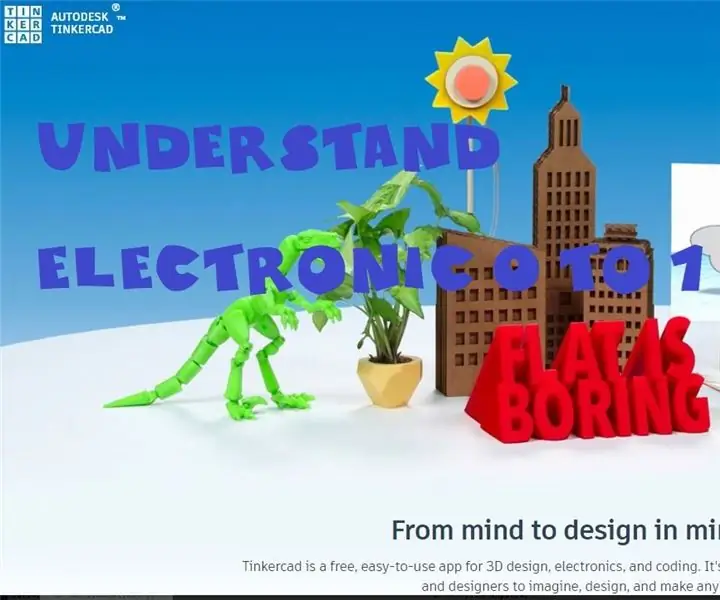
TinkerCAD -ийн тусламжтайгаар электрон 0 -ээс 1 -ийг ойлгох нь: Цахилгаан хэрэгслийг хүүхэд, насанд хүрэгчдийн хувьд огтхон ч ойлгоход хялбар биш юм. Мэргэжлийн цахилгаан инженерийн хувьд ойлгомжтой болохоос өмнө хийсвэр дүрмийг бодит болгох нь хичнээн хэцүү болохыг би ойлгож чадна. Хөгжилтэй
Агааржуулагчийн алсын удирдлагын IR протоколыг ойлгох: 9 алхам (зурагтай)

Агааржуулагчийн алсын удирдлагын IR протоколыг ойлгох нь: Би IR протоколын талаар нэлээд удаж байна. IR дохиог хэрхэн илгээх, хүлээн авах. Одоогийн байдлаар цорын ганц зүйл бол AC алсын удирдлагын IR протокол юм. Бараг бүх электрон төхөөрөмжүүдийн уламжлалт удирдлага (телевиз гэх мэт) -ээс ялгаатай нь
